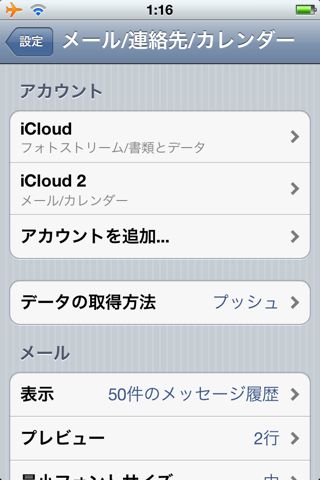iCloud の機能「フォトストリーム」は、Wi-Fi 環境下にあれば iPhone で撮影した写真を他の iPhone/iPad や PC に自動で共有できます。
しかし、フォトストリームで写真を共有するにはそれぞれのデバイスで同じ iCloud アカウントを設定する必要があります。そうなると既に異なる iCloud アカウントを使っている場合には、それを削除しなければなりません。そうなると不便です。
そこで今回は、既に使っている iCloud アカウントを使い続けながら、フォトストリームを他の iPhone/iPad と共有する方法をご紹介します。
何をするのか?何が良くなるのか?
普段使っている iCloud とは別の iCloud アカウントを用意して、それをフォトストリームの共有に使います。
この設定を行うことで、異なる iCloud アカウントを使っている iPhone/iPad の間で、使用中のアカウントを使い続けながらフォトストリームを共有できます。
ただし、共有に用いる iCloud アカウント以外の iCloud アカウントでは、フォトストリーム・バックアップ・書類とデータ機能が利用できなくなります。
用意するもの:iCloud の新しいアカウント
必要なものは「iCloud の新しいアカウント」。これをフォトストリームの共有用に利用します。以下の手順を参考にアカウントを取得しましょう。
左:まずは設定アプリを開いて【iCloud】をタップ。
右:画面を下にスクロールして【アカウントの削除】をタップします。


アカウントを削除する際に、カレンダーの予定や連絡先などに変更を加えた直後だと、その変更結果が保存されません。その場合はしばらく待ってから作業を行いましょう。
また、iCloud のアカウントを削除してもそれは iPhone 上から削除されるだけであって、同期されているデータ自体は消えません。
左:もう一度、設定アプリの【iCloud】をタップします。
右:次に画面下の【無料のApple IDを作成】をタップします。


あとは指示に従って iCloud のアカウントを作成します。
作成が完了すると、iCloud で同期する項目を設定できる画面が表示されます。ここでは【フォトストリーム】をオンにしておきましょう。他の機能は不要なのでオフにします。
今まで使っていた iCloud のアカウントを登録する
次に今まで使っていた iCloud のアカウントを登録します。
まずは設定アプリの【メール/連絡先/カレンダー】を開きましょう。
左:【アカウントを追加…】をタップします。
右:次に【iCloud】をタップして、今まで使っていたアカウントを登録します。
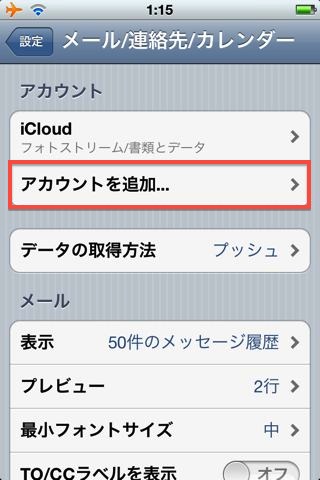
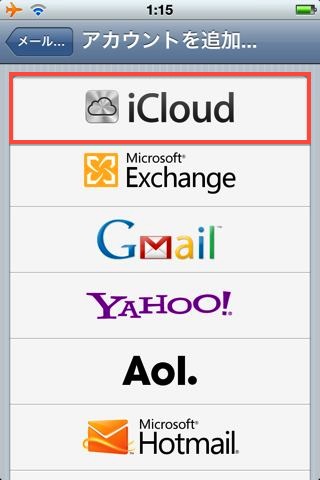
次に必要なサービスの同期をオンにしますが、2つ目に登録する iCloud アカウントで利用できるサービスは以下のものに限られます。
- メール
- 連絡先
- カレンダー
- リマインダー
- ブックマーク
- メモ
- iPhoneを探す
今まで使っていたアカウントではフォトストリームやバックアップ機能、【書類とデータ】は利用できなくなります。
ブックマークの同期機能と【iPhoneを探す】は1つの iCloud アカウントでのみ利用できます。
設定が終わると、このように iCloud のアカウントが2つ並びます。
共有したい iPhone には「新たに取得したアカウント」を設定
最後に、フォトストリームだけを共有したい iPhone に、先ほど新たに取得した iCloud アカウントを設定します。
その iPhone に既に iCloud アカウントを登録している場合には、先ほどと同じ手順でアカウントを削除、iCloud の新しいアカウントを登録後に再度設定します。
iCloud アカウントが登録されていない場合には、設定アプリの【iCloud】から新たに取得したアカウントを登録しましょう。
これで既に使っている iCloud アカウントは使い続けながら、フォトストリームを他の iPhone と共有できます。あとはフォトストリームを活用して楽しむだけです!